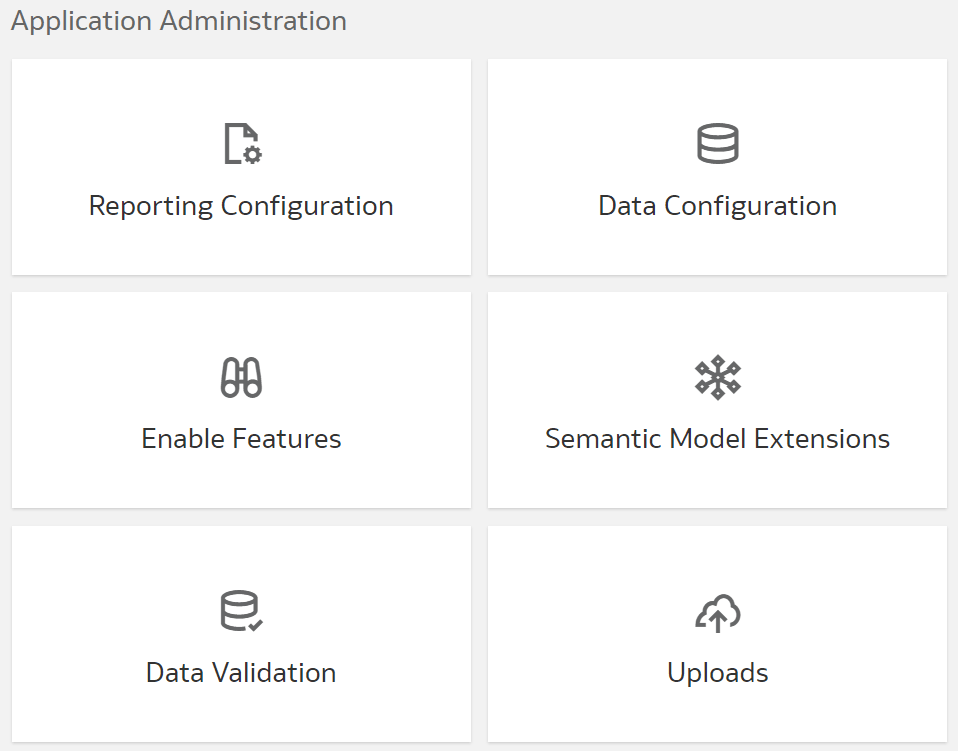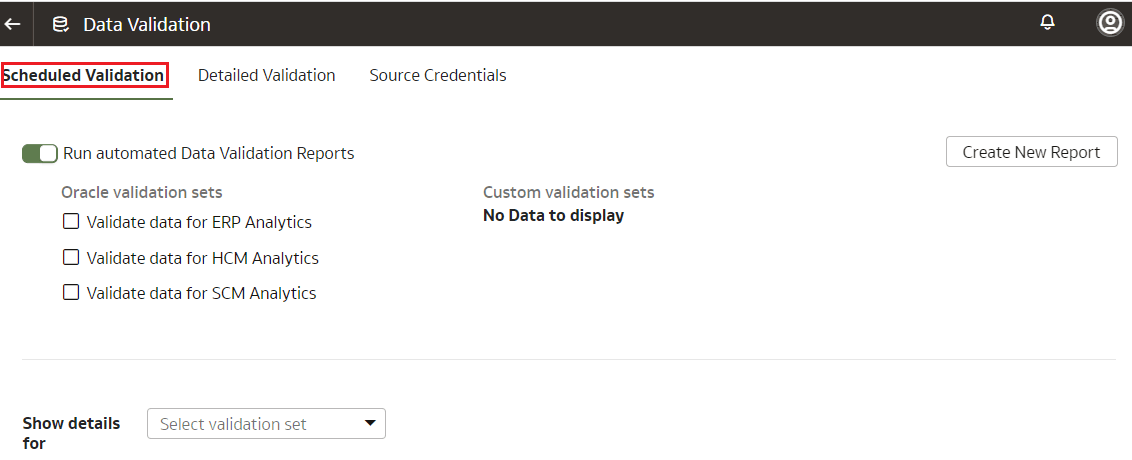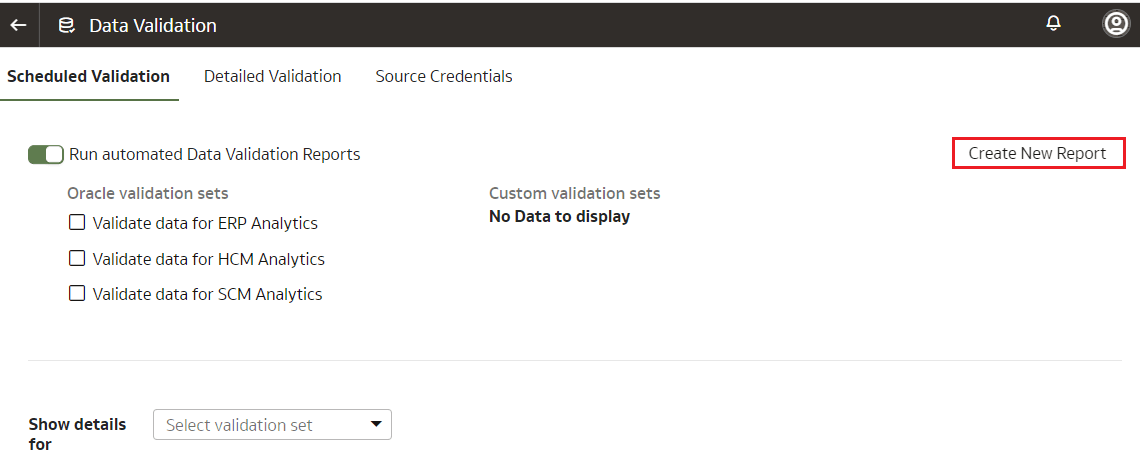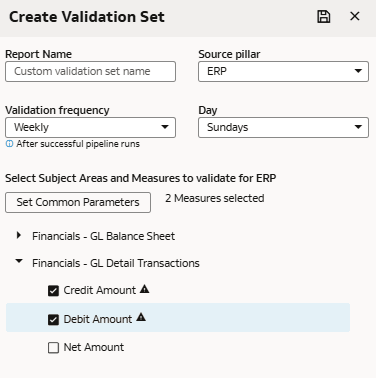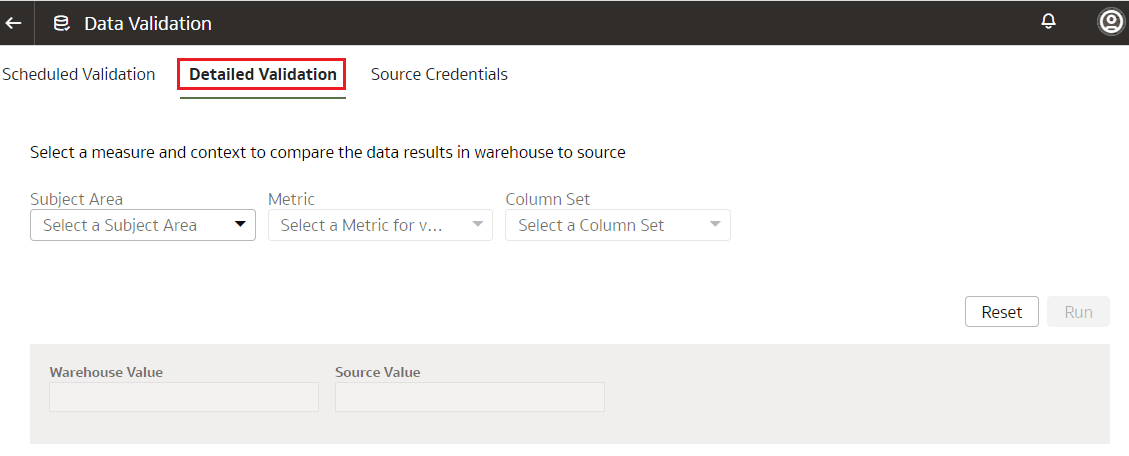Validation des données
En tant qu'administrateur fonctionnel, validez les données après avoir chargé les données source dans l'entrepôt de données.
Vous pouvez planifier la validation de vos données à l'aide des jeux de validation prédéfinis ou personnalisés que vous créez. Vous pouvez créer un jeu de validation et définir le domaine, les métriques et les colonnes que vous souhaitez valider et planifier la fréquence et la date de validation. Vous pouvez définir et appliquer des paramètres communs à plusieurs mesures au sein d'un jeu de validation. Lorsque vous lancez le traitement Créer un jeu de validation, le bouton Définir les paramètres communs est désactivé par défaut. Le bouton n'est activé qu'une fois que vous avez sélectionné plusieurs mesures. Lorsque vous cliquez sur Définir des paramètres communs, le système calcule automatiquement les paramètres communs pour les mesures sélectionnées. Vous pouvez ensuite sélectionner les valeurs de paramètre souhaitées parmi les options disponibles et les appliquer à toutes les mesures activées. Vous pouvez remplacer ces paramètres en modifiant individuellement les mesures pour ajouter des paramètres facultatifs ou ajuster les valeurs copiées. Les jeux de validation que vous créez s'affichent sous Jeux de validation personnalisés dans l'onglet Validation planifiée.
Vérifiez que vous validez les données à partir de la date d'extraction initiale configurée dans les paramètres de pipeline et évitez d'utiliser des données avant la date d'extraction initiale. Par exemple, si la date d'extraction initiale dans les paramètres de pipeline est le 1er janvier 2014, même s'il existe des données dans votre source Oracle Fusion Cloud Applications du 1er janvier 2010 au 31 décembre 2013, car il n'y a rien à valider dans l'entrepôt, le traitement de validation des données ne produira pas de résultats corrects.
En fonction du planning et du jeu de validations, Oracle Fusion Data Intelligence valide les données et stocke les détails dans le classeur de validation des données disponible dans le dossier Commun d'Oracle Analytics Cloud. Utilisez les onglets de rapport tels que Valider les données pour ERP Analytics et Valider les données pour HCM Analytics disponibles dans ce classeur pour afficher les détails de validation des données.